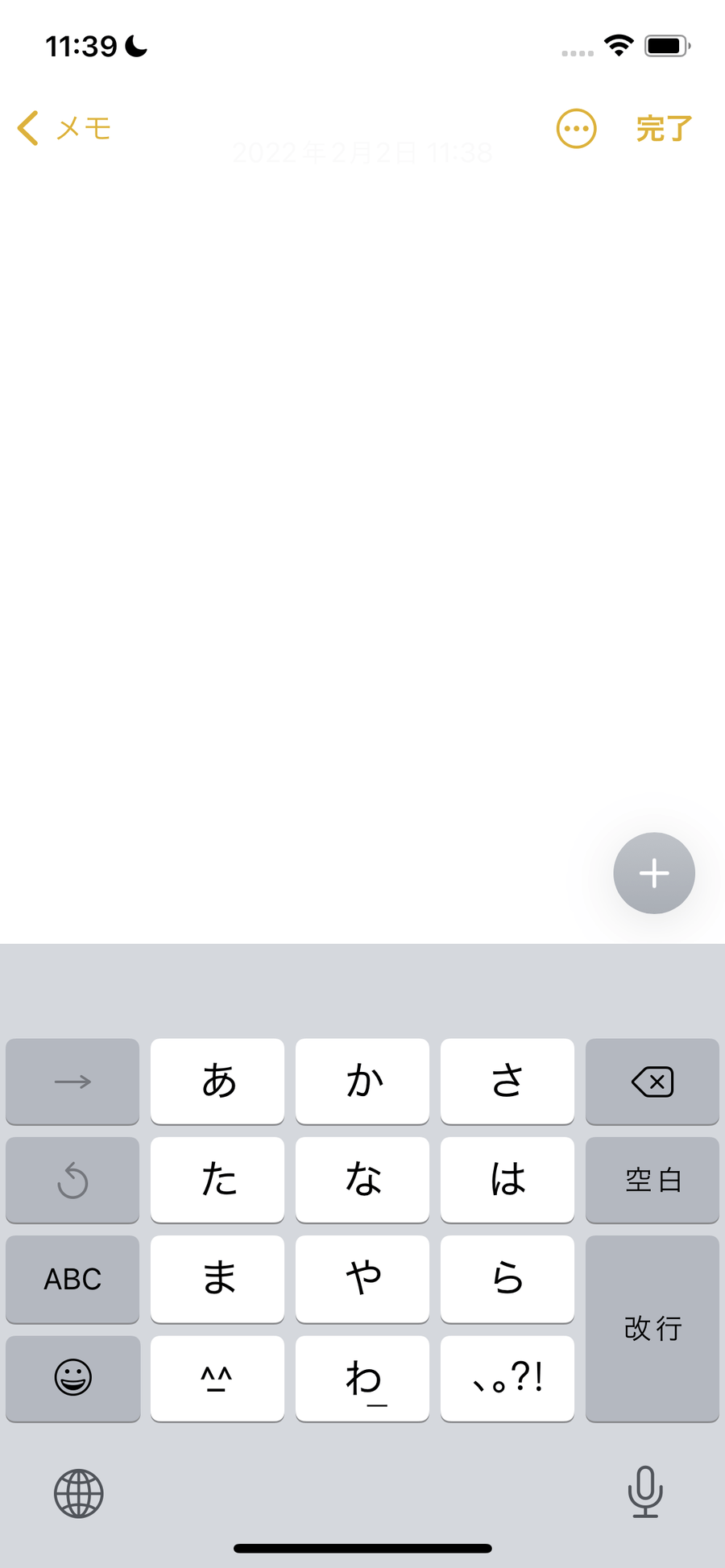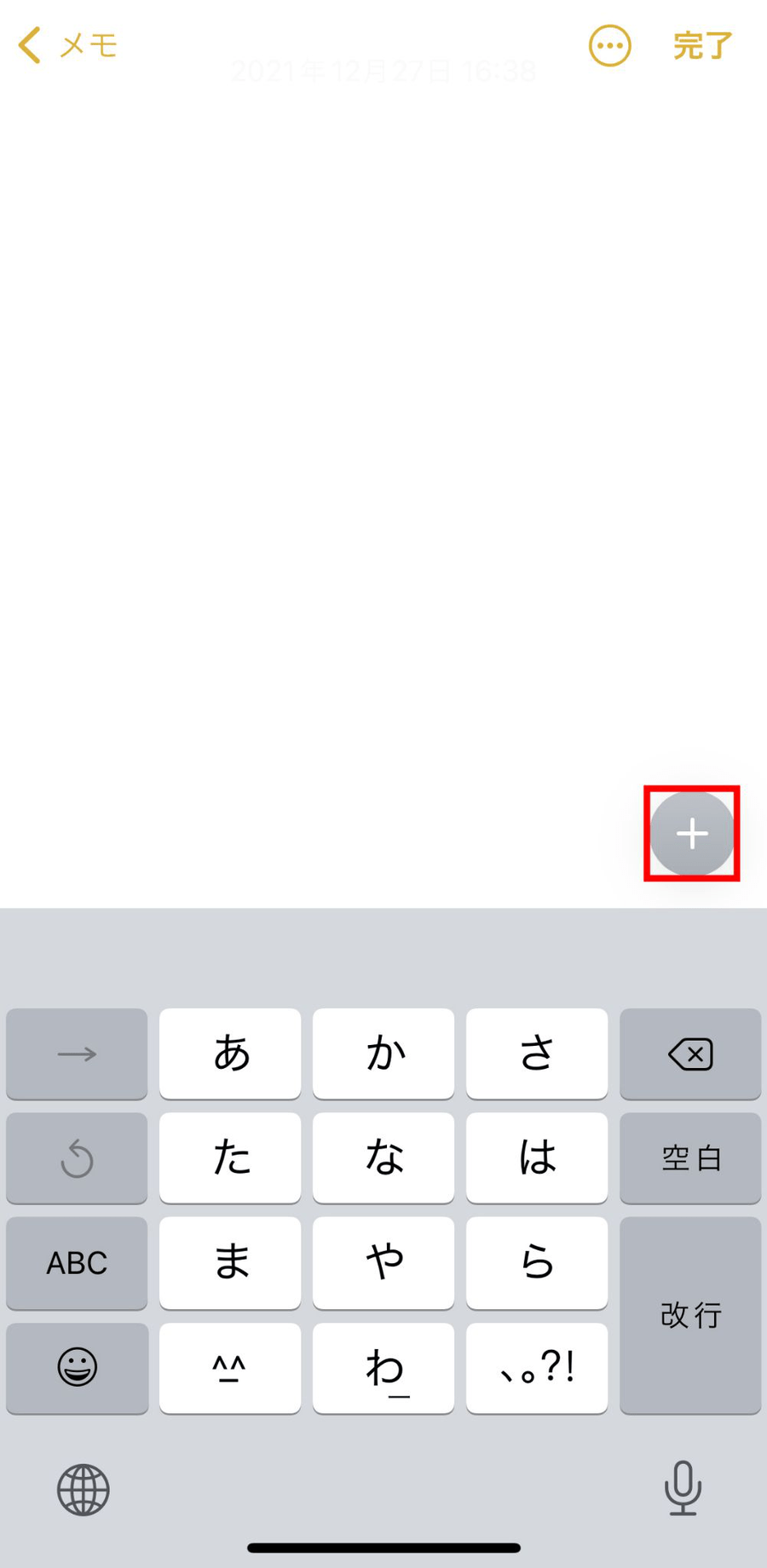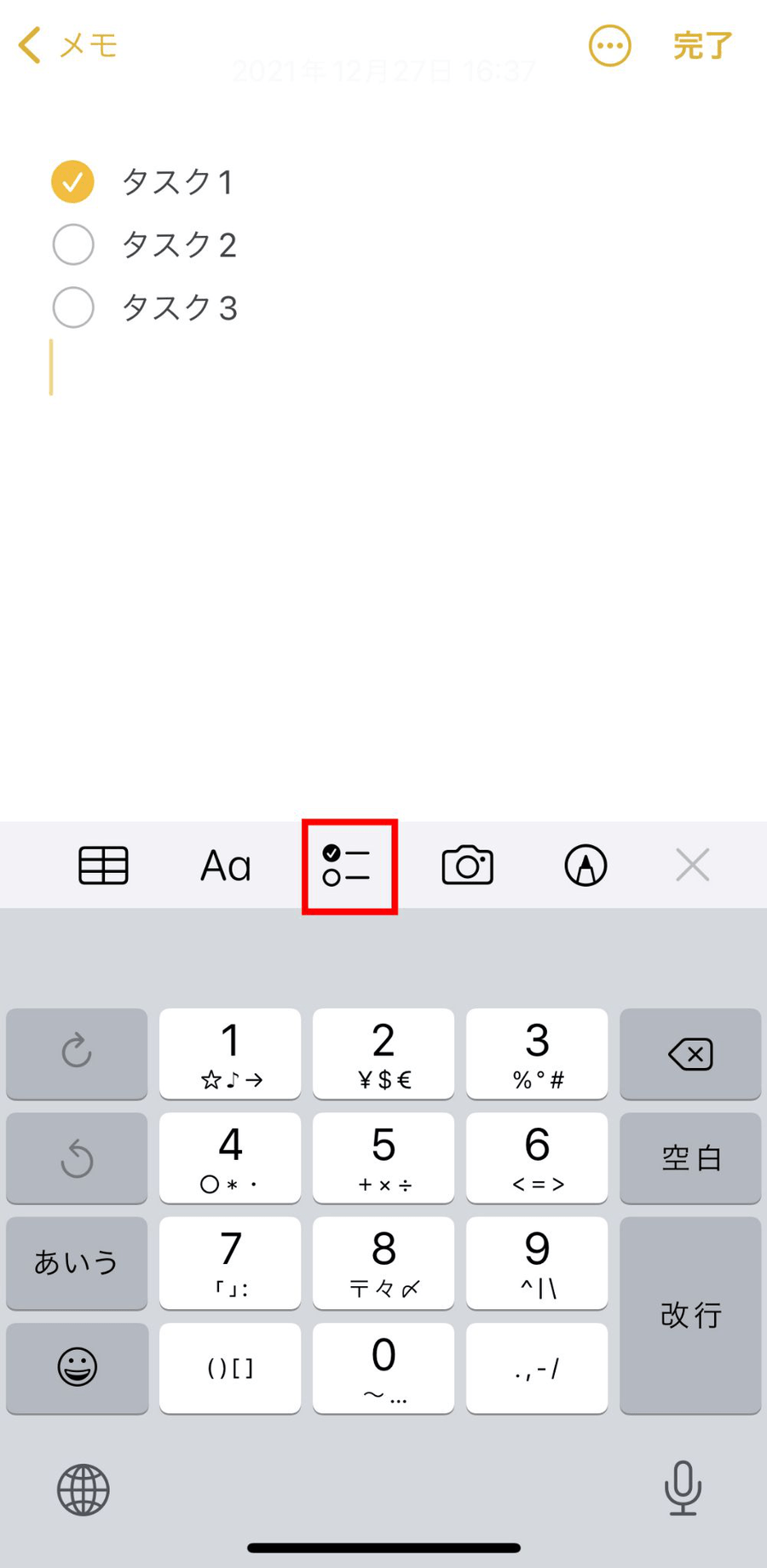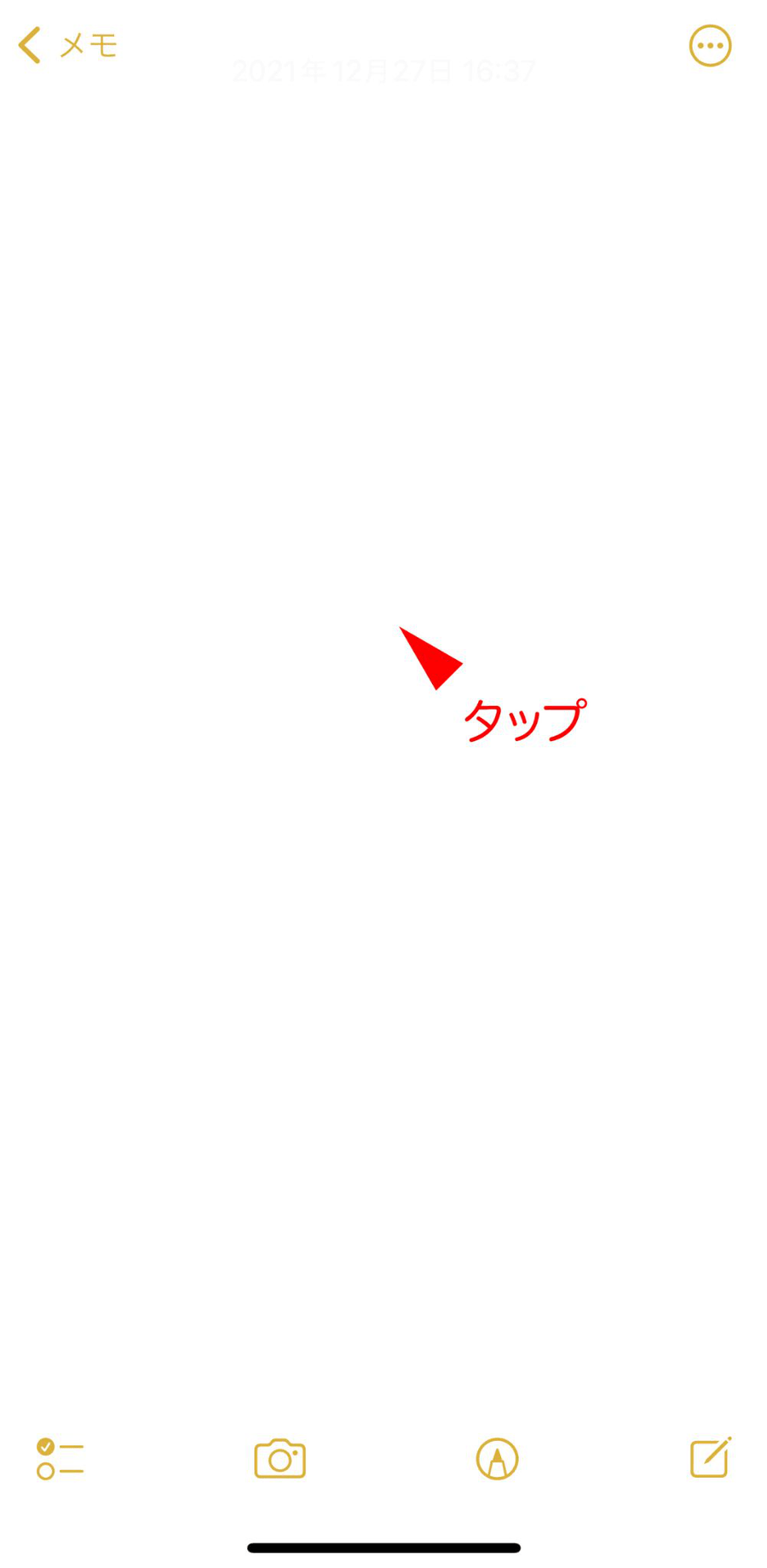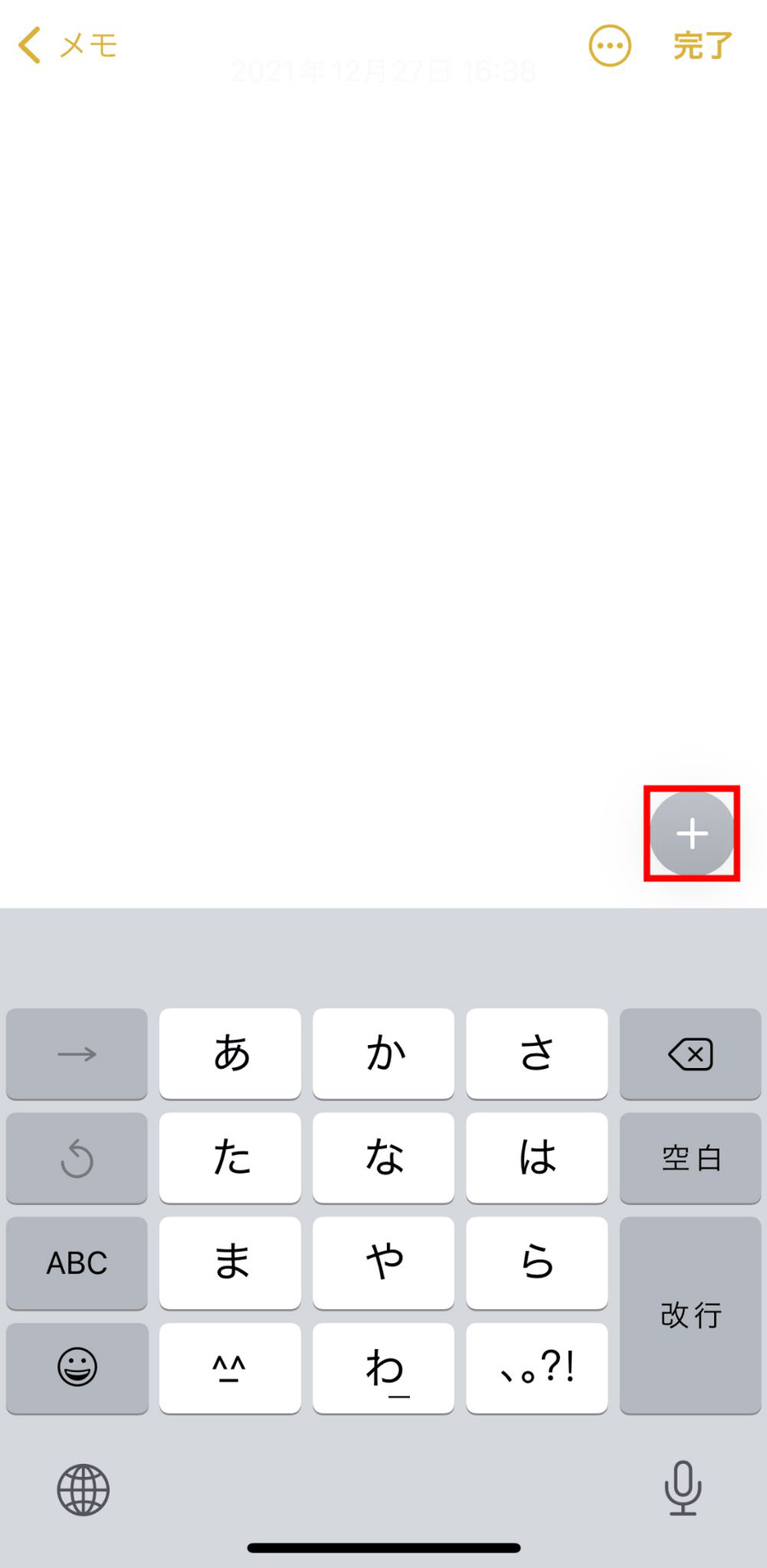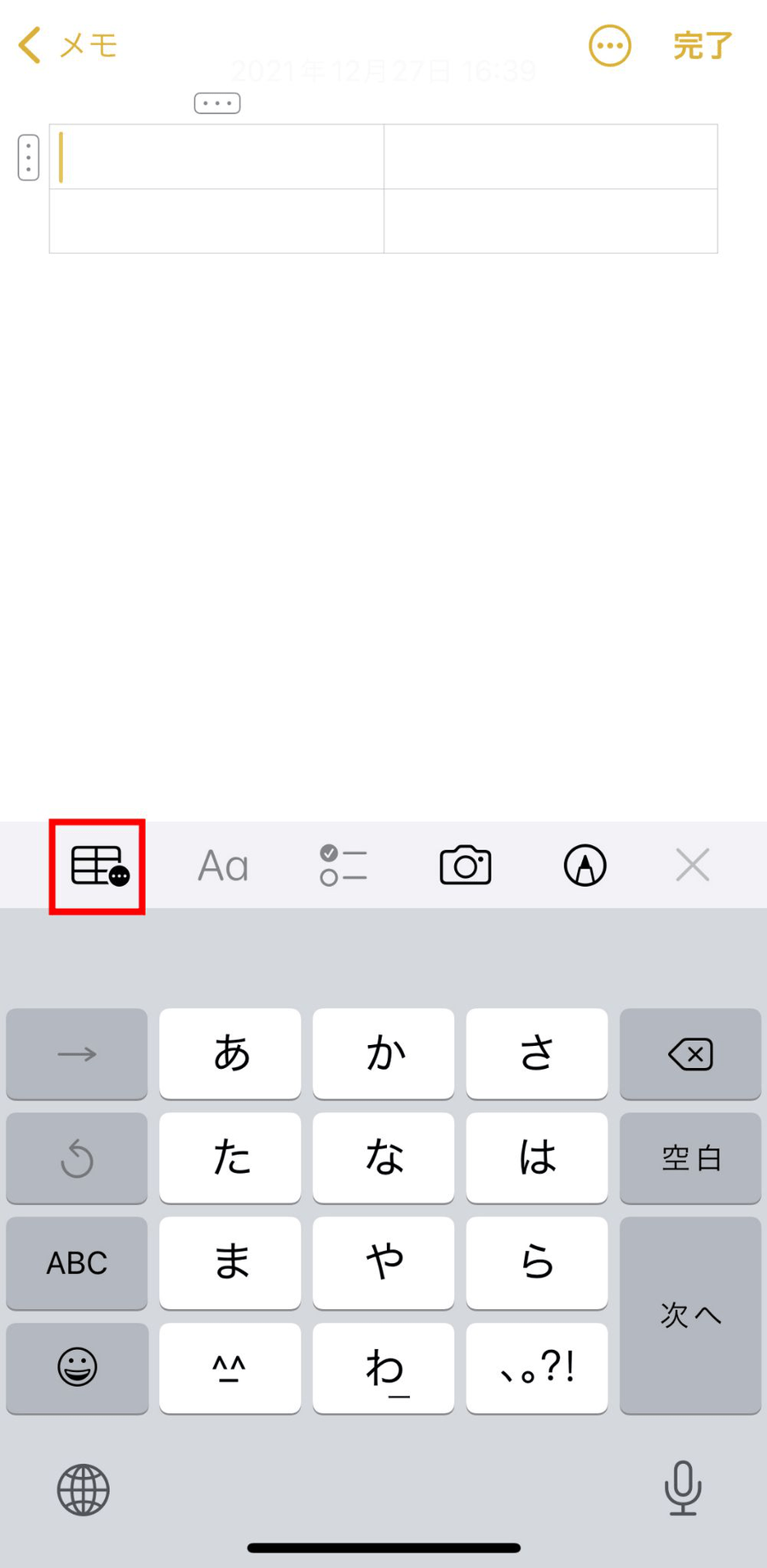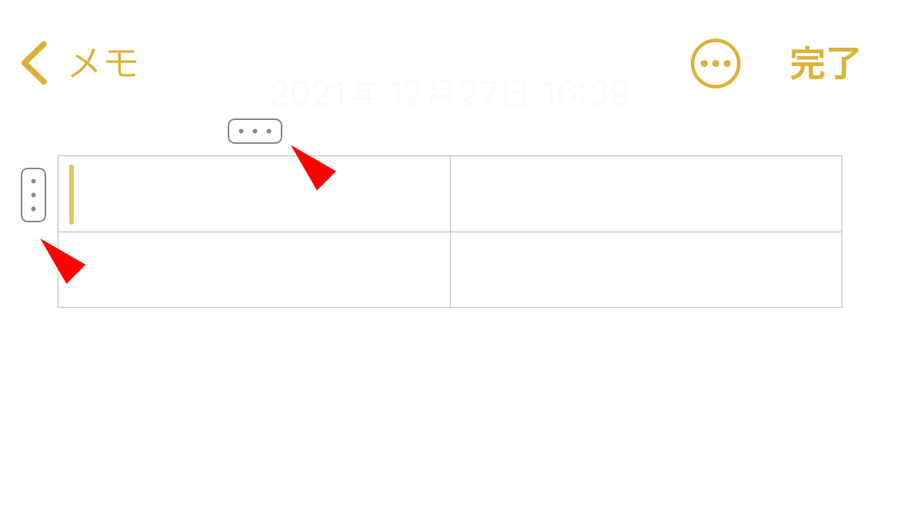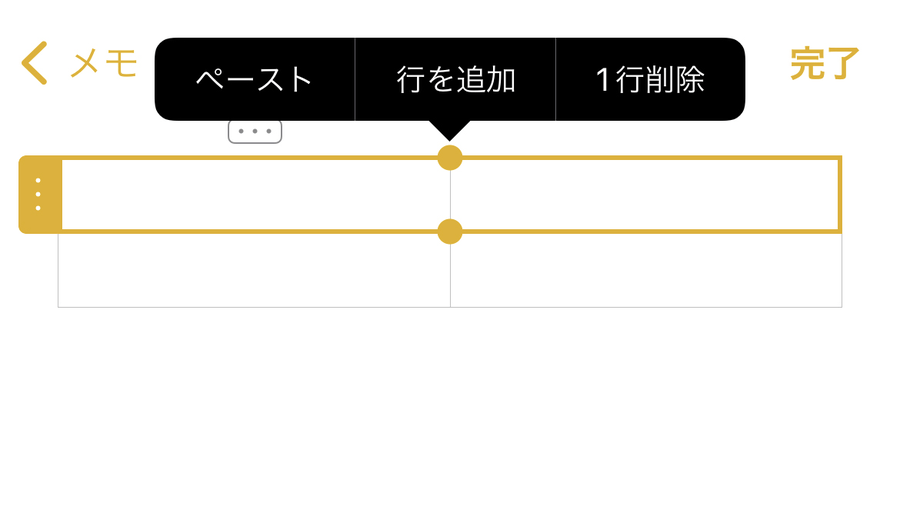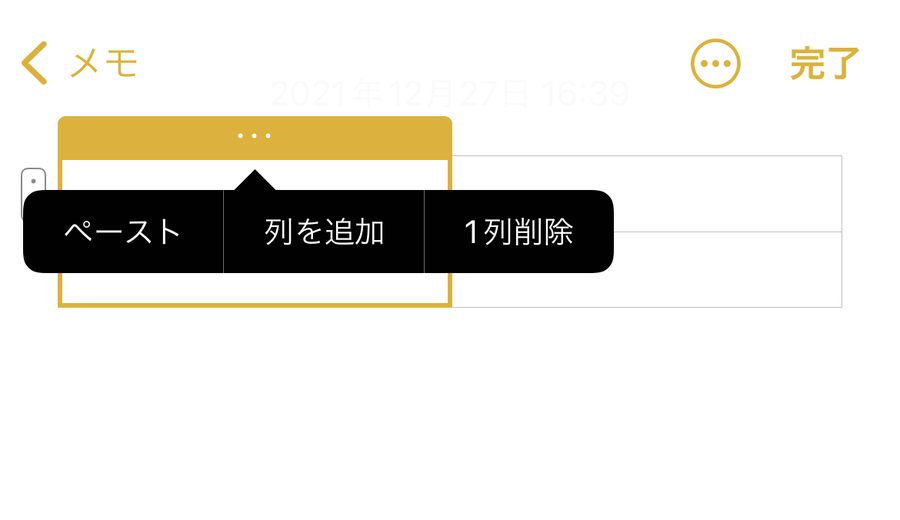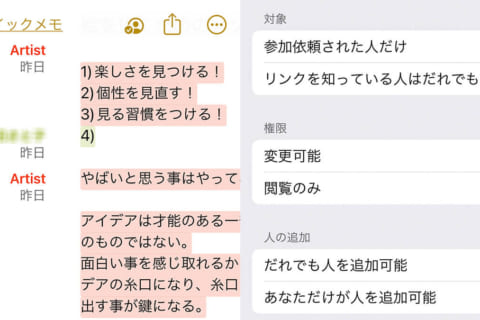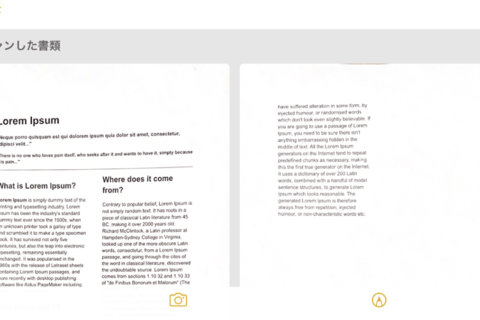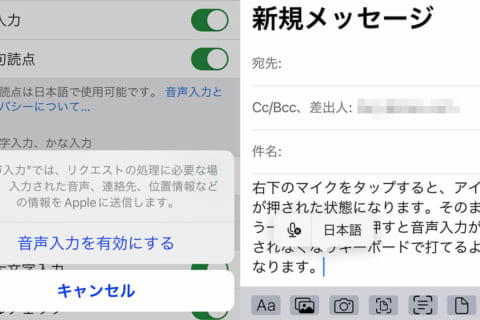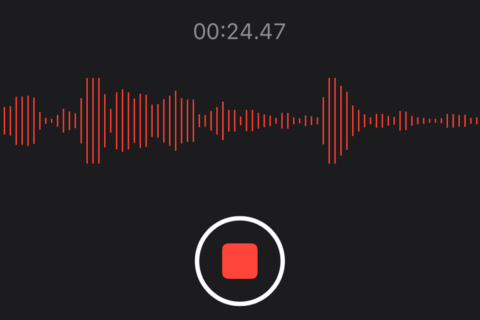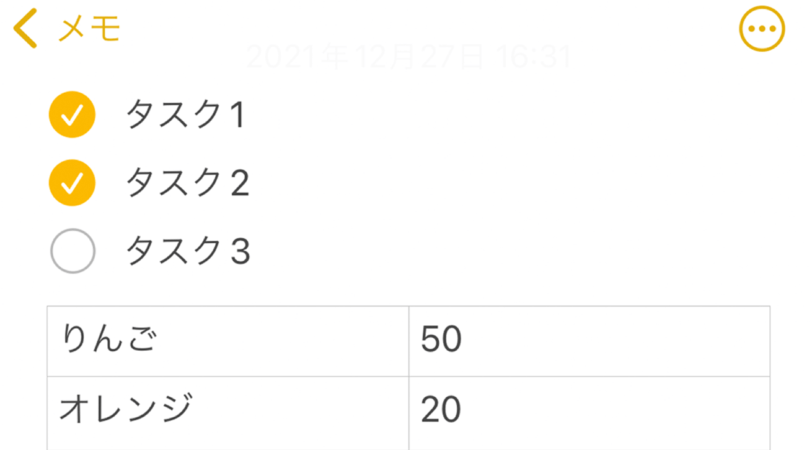
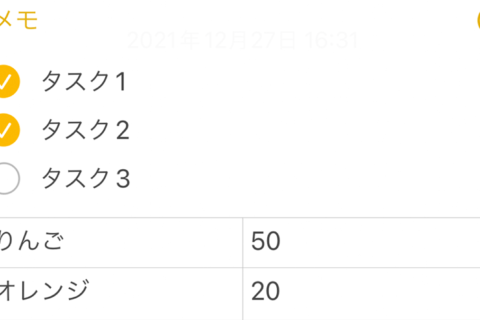
iPhone(iOS)に標準で搭載されている「メモ」アプリは単に文字をメモするだけではなく、様々な機能を利用することができます。メモアプリを十分に使いこなすことができれば、無駄なアプリをインストールせずに済み、仕事の効率化にも繋がります。 今回はiOSの「メモ」アプリで表やチェックボックスを挿入する方法を紹介します。
※本記事ではiPhone12 Pro(iOS15.1)を使用して確認を行っています
チェックボックスを挿入する
まずはチェックボックスの挿入方法です。
①画面をタップしてキーボードを表示する
「メモ」アプリからメモを開き、画面をタップします。
キーボードが表示されました。
②「+」を選択する
画面右側の「+」を選択して、ツールバーを表示します。
③チェックリストのボタンをタップする
ツールバーのチェックリストのボタンを選択すると、メモにチェックボックスを付けることができます。
チェックを入れる
チェックリストの項目は、ドラッグ&ドロップで並べ替えることができます。
項目を左右にスワイプすることで、インデントを設定することも可能です。
表を挿入する
①画面をタップしてキーボードを表示する
「メモ」アプリからメモを開き、画面をタップしてキーボードを表示します。
②「+」を選択する
画面右側の「+」を選択して、ツールバーを表示します。
③チェックリストのボタンをタップする
ツールバーの表のボタンを選択すると、メモに表を作成することができます。
行や列を追加/削除する
表のセルを選択すると、表の左と上に「•••」のマークが表示されます。
「•••」マークをタップし「行を追加」を選択すると行の追加ができ、「1行削除」で行が削除できます。
同様の手順で「•••」マークをタップし「列を追加」を選択すると列の追加ができ、「1列削除」で列が削除できます。

パソコンでできるこんなことやあんなこと、便利な使い方など、様々なパソコン活用方法が「わかる !」「みつかる!」記事を書いています。
![NEXMAG[ネクスマグ] パソコン工房](/magazine/assets/images/common/logo.svg)